
Come ottenere foto in bianco e nero - parte 3
25 Febbraio 2019
A cura di Max Ferrero
Ed eccoci infine alle conversioni in assoluto superiori. Come spesso accade, i migliori consigli e le migliori alchimie sono delle l’uovo di colombo, talmente ovvie e
semplici da risultare persino scontate. Il metodo più vantaggioso di conversione che stiamo per presentarvi, è una copia in grande stile del comando bianco e nero
(immagine/regolazioni/bianco e nero) che abbiamo osservato nell’articolo precedente. Solo che questa volta lo ritroveremo in Camera RAW di Photoshop e in Lightroom sempre
della stessa software house.

Un pescatore del lago Inle in birmania svolge la sua quotidiana attività. La caratteristica di quest’etnia di pescatori è quella di remare con le gambe per tenersi libere
le braccia. Verrebbe da chiedersi perché convertire in b/n uno scatto così che vive degli azzurri dell’acqua e del cielo. La risposta è data dai pantaloncini rossi dell’uomo
che uccidono la poesia di tutta l’immagine.
L’abbiamo già detto più volte e presto sarà presente un articolo esauriente a riguardo, ma lo ripetiamo ancora per chi se lo fosse perso. Il vero salto qualitativo si ha quando
al posto del solito formato jpeg cominceremo a utilizzare il formato RAW fornitoci dalle nostre macchine fotografiche. E’ un formato che per molti risulta scomodo,
richiede maggiori attenzioni e ci obbliga a operare in fase di fotoritocco, occupa maggior spazio sulla scheda di memoria riducendo drasticamente la capacità d’immagazzinare
scatti, ma i benefici sono assoluti. La grande capacità di registrazione dei dati e la NON compressione degli stessi, permette ai fotografi un’elevatissima gamma di manovre in
fase di elaborazione. Diventa più facile correggere eventuali errori d’esposizione, recuperare aree sovra o sottoesposte, ridurre con più forza il rumore, correggere le dominanti
di colore e, nel caso che c’interessa maggiormente, trasformare le nostre foto nei migliori bianco e nero che mai avremmo potuto sperare di ottenere. Altra cosa da non dimenticare,
è che qualsiasi trasformazione effettuata è reversibile, cioè è possibile tornare indietro SEMPRE. Il nostro originale non sarà mai intaccato e i programmi dedicati
all’elaborazione dei file RAW scriveranno solo un file secondario di piccola entità che registrerà tutti i nostri passaggi e modifiche. Osserviamo quelli che il mercato ha eletto
come pietre di paragone.
10 Conversione tramite Camera Raw *****
Camera Raw è un sottoprogramma di Photoshop che sopperisce al software principale la mancanza di possibilità per elaborare i file RAW a 16 bit/canale.
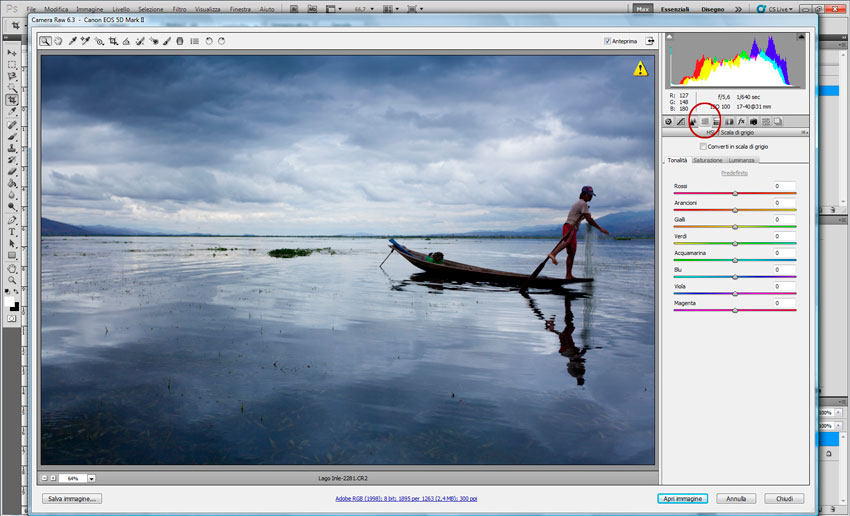
Se tentate di aprire un file RAW da Photoshop, esso riconoscerà il formato e automaticamente aprirà la finestra di Camera Raw. In alto a sinistra si potranno scegliere e
utilizzare gli strumenti del programma, appena sotto l’istogramma, invece, sono presenti i menù di elaborazione. Quello adatto per la conversione del file in bianco e nero è
la quarta icona partendo da sinistra.
Come potete notare lo strumento che si propone ai nostri occhi, è una copia migliorata di quello già presentato su Photoshop ma con due manopole in più dedicate alle sfumature
dell’arancio e dell’acquamarina. Già solo queste possibilità in più valgono la pena per indirizzarci definitivamente su questo strumento di conversione, non dimentichiamo poi che
stiamo lavorando su file con profondità colore immensamente più elevate rispetto ai file jpeg e quindi in grado di consegnarci sfumature perfette.
La prima cosa che dovremo fare sarà spuntare la casella con il nome converti in scala di grigio. Camera Raw applicherà una conversione che
assomiglierà moltissimo a quell’immediata vista nella prima puntata delle conversioni in bianco e nero. Non è altro che un’esclusione dei colori, il vero bianco e nero
aspetta solo che il nostro estro e il nostro desiderio sia applicato attraverso dei movimenti di cursori assolutamente facili e intuitivi. Le manopole colorate manovrano
le tonalità di grigio associate ai colori che rappresentano. Movimenti a sinistra del cursore scuriranno i colori relativi, movimenti verso destra li schiariranno.
Qualcuno si chiederà: “Ma se vedo in bianco e nero come faccio a sapere quali manopole dovrò alterare?”. Domanda legittima cui i programmatori hanno dato più soluzioni.
- Basterà togliere la spunta della casella di conversione e l’immagine sarà nuovamente a colori pronta per farci determinare cosa dobbiamo modificare.
- Selezionare lo strumento di regolazione mirata e puntare il mirino sull’immagine a monitor, fare click e trascinare il mouse o verso l’alto o a destra per
schiarire il colore in questione, oppure verso il basso o a sinistra per scurire.

Pregi: Controllo tonale elevatissimo, possibilità di personalizzare la conversione attraverso 8 manopole di controllo colore. Elaborazioni
effettuate su file a 16 bit/canale. Possibilità infinite di ripensamento grazie all’utilizzo del negativo digitale denominato formato RAW.
Difetti: Saremo costretti a elaborare tutti i file per poi convertirli in un formato utilizzabile sul web o stampabili presso service o inkjet varie.
Consigli: Oltre alle manopole di controllo colore, Camera RAW fornisce un ulteriore strumento denominato chiarezza. Esso controlla
il micro contrasto dell’immagine assegnando una maggior crudezza e contrasto all’intera fotografia.
L’immagine che presentiamo è stata modificata nei toni del blu scurendoli notevolmente e assegnando una chiarezza con valore 50 per incrementare localmente i contrasti e
recuperare dei bianchi nelle tonalità luminose del cielo. I pochi ma fastidiosi rossi presenti nell’immagine (i pantaloni ricordate?) li abbiamo definitivamente spenti attraverso
la manopola del rosso.
Ora non rimane che convertire il file in jpeg e apportare le ultime modifiche attraverso i comandi di Photoshop. Una procedura un po’ più lunga in definitiva ma sul
risultato non c’è paragone.
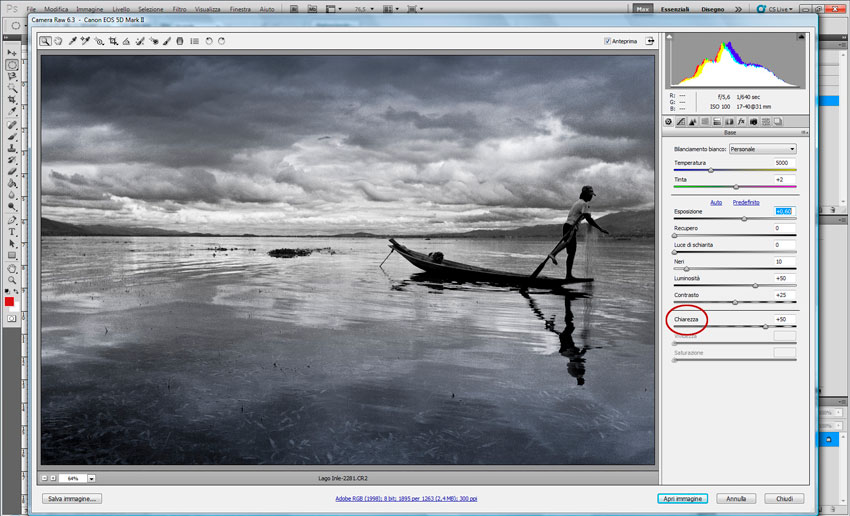
10 Conversione tramite Lightroom *****
Pur facendo le stesse cose di Camera RAW, stiamo parlando di un altro programma, cambia totalmente l’interfaccia e la disposizione dei comandi. Lightroom non può e non
deve essere paragonato a Camera RAW, le sue funzioni sono molteplici e complesse. In questo caso ci limiteremo a parlare della gestione e conversione dei file RAW ma torneremo
sull’argomento perché un programma del genere ha bisogno di precisi e puntigliosi articoli.
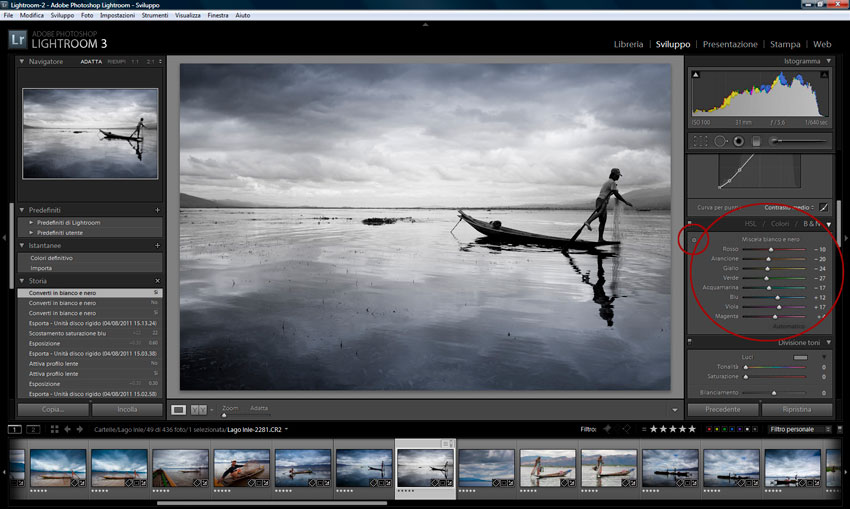
Il pannello per la conversione lo ritroviamo nei vari strumenti di elaborazione alla destra della videata nel pannello di lavoro sviluppo.
Nel quadrante HSL/Colori/B & N scegliamo l’ultimo pannello e come per Camera RAW trasformiamo le tonalità spostando le manopole relative ai colori.
Anche qui è presente il pulsante di trascinamento veloce su schermo, con pochi click e trascinamenti saremo in grado di scurire o schiarire i toni che c’interessano.
Alla foto che presentiamo in chiusura di quest’articolo, abbiamo applicato le seguenti modifiche:
Rosso - 100
Arancione - 47
Giallo - 24
Verde - 27
Acquamarina - 17
Blu - 100
Viola + 12
Magenta + 4
Chiarezza + 50
Pregi: tutti i pregi di Camera Raw e in più comandi più intuitivi, disposizione dei menù più logica. Lightroom non serve solo a convertire RAW ma
anche per gestirli come archivio ed è questa la sua vera forza.
Difetti: Gli stessi di Camera RAW in più non è da dimenticare l’eventuale costo aggiuntivo per l’acquisizione anche di questo programma.
Lightroom sostituisce molto bene camera RAW ma non Photoshop e tutte le sue potenzialità. In definitiva saremo costretti ad acquistare entrambi i programmi per essere al top.
Consigli: La finezza delle finezze è di convertire il file RAW in un file Tif magari a 16 bit/canale, effettuare in seguito le modifiche con gli strumenti
di Photoshop che diventano utilizzabili e, solo dopo questo secondo passaggio, convertire il file in jpeg se si vuole avere una foto dal “peso” contenuto per archiviarla
tra le nostre foto. E’ un procedimento lungo ma se avete immagini all’altezza ne vale sicuramente la fatica.

I file generati in questo modo dai due programmi sono ancora in RGB, attraverso Photoshop dovete fare un’ulteriore conversione in monocromatico per ottenere un file più
snello ed effettivamente in bianco e nero.
In pochi click la tua foto si trasforma in un vero quadro d’autore!
Approfitta subito degli sconti fino al 55%. Dai vita ai tuoi scatti preferiti con stile… e risparmia alla grande!
Registrati ora e ricevi subito un pacchetto omaggio dal valore di oltre 40?€!
Un regalo ricco di sorprese per iniziare a stampare i tuoi ricordi con stile… e senza spendere un euro. Iscriversi conviene, sempre!
Max Ferrero

Giornalista dal 1987, Max Ferrero ha pubblicato su tutte le maggiori testate italiane e i suoi reportage si sono concentrati e specializzati nell'ambito della ricerca sociale. Servizi fotografici sulla guerra nell'ex Jugoslavia, il Kurdistan iracheno, il Centro America, l'immigrazione extracomunitaria, i nomadi, gli ospedali psichiatrici e le carceri sono stati oggetto di pubblicazioni e mostre sia per Associazioni, Musei o Comuni quali: Torino, Milano, Lucca, Roma, Novara, Racconigi, Venaria Reale, Chivasso, Gaeta. Ha collaborato con le agenzie fotogiornalistiche: Lucky Star, Photodossier, Linea Press, Blow Up e attualmente AGF. Co-fondatore dell'agenzia fotografica Sync-studio di Torino, attualmente lavora anche su temi geografici e didattici. Attraverso la sua attività d'insegnante, collabora dal 2009 con il sito di divulgazione fotografica Fotozona (www.fotozona.it) curandone gli articoli tecnici e l'aspetto critico. Dal 2011 è professore di fotografia presso l'Accademia di Belle Arti di Novara. Nel 2017 pubblica presso la casa editrice Boopen il libro di tecnica base "tre gradi di profondità fotografica".